Cara Memperbaiki Masalah Hilang Windows Defender
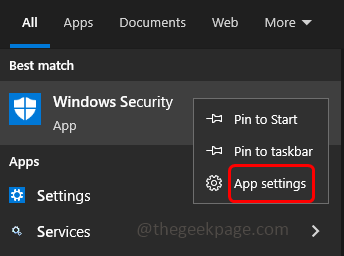
- 678
- 108
- Dominick Barton
Terkadang jika ada serangan virus atau malware maka Anda mungkin tidak melihat layanan Windows Defender. Saat Anda membuka keamanan di halaman pandangan, Anda mungkin menemukan kesalahan. Atau dalam beberapa kasus, halaman penyedia keamanan akan menunjukkan tidak ada antivirus dan firewall yang diinstal di komputer.
Saat Anda membuka program Windows Defender, untuk melakukannya menyalin dan menempelkan jalur berikut di File Explorer dan tekan Enter, folder mungkin benar -benar kosong.
C: \ ProgramData \ Microsoft \ Windows Defender \ Platform \
Jangan khawatir, masalah ini bisa diselesaikan. Dalam artikel ini, kita akan melihat berbagai metode untuk menyelesaikan masalah yang hilang dari Windows Defender. Mari kita mulai!
Daftar isi
- Metode 1 - Jalankan beberapa perintah di jendela PowerShell untuk menginstal ulang Windows Security
- Metode 2 - Jalankan sfc dan scan smak
- Metode 3 - Atur Ulang Layanan Keamanan Windows
- Metode 4 - Mulai Layanan Kesehatan Windows Security Menggunakan Registry Windows
- Metode 5 - Unduh dan instal file Windows ISO
Metode 1 - Jalankan beberapa perintah di jendela PowerShell untuk menginstal ulang Windows Security
Langkah 1 - Membuka Windows PowerShell sebagai administrator. Untuk melakukan pers ini Windows + x. Kemudian dari daftar yang muncul, klik Windows PowerShell (Admin)
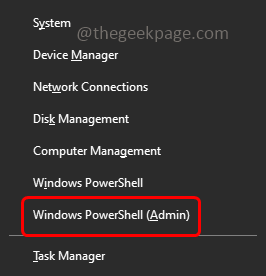
Langkah 2 - Jendela akun pengguna akan muncul, klik Ya
Langkah 3 - Menyalin Dan tempel Perintah di bawah ini di prompt PowerShell kemudian tekan memasuki
Set-eksekusi tidak terbatas

Langkah 4 - Selama eksekusi, ia akan meminta kebijakan eksekusi. Jenis A dan memukul memasuki. (A berarti ya untuk semua)
Langkah 5 - Menyalin Dan tempel Perintah di bawah ini di prompt PowerShell kemudian tekan memasuki. Proses eksekusi akan dimulai dan akan menginstal ulang Windows Defender atau Windows Security.
Get -appxpackage -allusers | Foreach add -appxpackage -disableDevelopmentMode -register "$ ($ _.Installlocation) \ appxmanifest.xml "
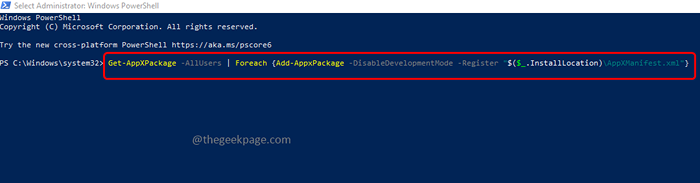
Langkah 6 - Ini akan membutuhkan waktu untuk menyelesaikan prosesnya. Anda mungkin menemukan beberapa kode merah yang ditampilkan di layar yang mengatakan kesalahan. Jangan khawatir dan menyela hanya menunggu proses menyelesaikannya.
Langkah 7 - Jika perintah di atas tidak berfungsi maka cobalah untuk menjalankan perintah di bawah ini yang akan mengatur ulang sertifikasi windows store
Get-appxpackage microsoft.Sechealthui -allusers | Reset-appxpackage
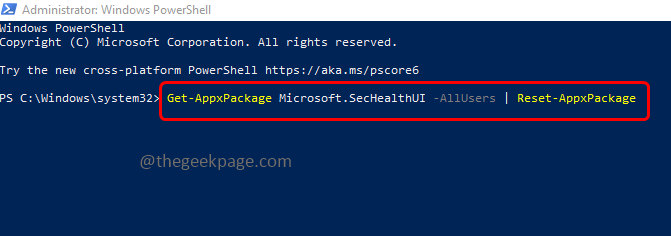
Langkah 8 - Setelah selesai, menyalin Dan tempel Perintah di bawah ini kemudian tekan memasuki
Set-ExecutionPolicy dibatasi
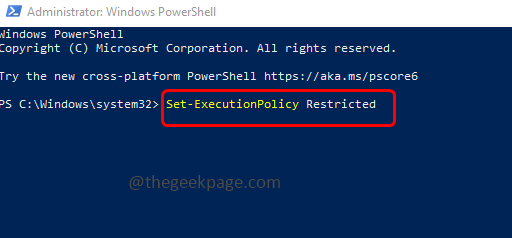
Langkah 9 - Saat diminta kebijakan eksekusi, ketik A dan memukul memasuki. (A berarti ya untuk semua)
Langkah 10 - Restart komputer dan periksa apakah masalahnya terpecahkan.
Metode 2 - Jalankan sfc dan scan smak
Langkah 1 - Buka command prompt sebagai administratoR. Untuk melakukan itu, ketik cmd Di bilah pencarian Windows kemudian tahan ctrl + shift kunci bersama dan memukul memasuki
Langkah 2 - Jendela kontrol akun pengguna akan terbuka, klik Ya
Langkah 3 - Menyalin Dan tempel Perintah berikut dalam prompt perintah dan tekan memasuki. Atau ketik perintah berikut di prompt perintah dan tekan enter
SFC /SCANNOW
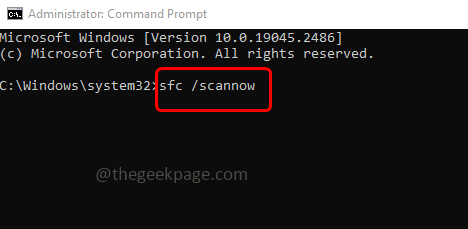
Langkah 4 - Butuh beberapa menit untuk mengeksekusi dan menyelesaikan prosesnya. Jangan mengganggu prosesnya
Langkah 5 - Setelah selesai, menyalin Dan tempel Perintah berikut satu per satu ke dalam prompt perintah dan kemudian tekan memasuki
Sm sw.Exe /online /cleanup-image /restoreHealth
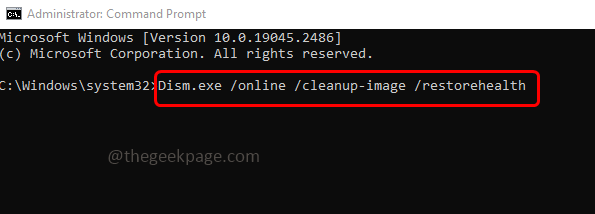
Perintah di atas menganalisis sistem dan memeriksa apakah ada inkonsistensi sistem dan juga memulai proses perbaikan. Oleh karena itu mungkin butuh sekitar 15 dan lebih banyak menit untuk menyelesaikan proses eksekusi, jangan mengganggu di antaranya
Langkah 6 - Setelah selesai, mengulang kembali sistem dan periksa apakah masalahnya diselesaikan
Langkah 7 - Restart sistem
Metode 3 - Atur Ulang Layanan Keamanan Windows
Langkah 1 - Buka browser dan kunjungi situs web Microsoft
Langkah 2 - Secara otomatis memperbaiki halaman masalah keamanan windows akan dibuka, klik unduh tombol
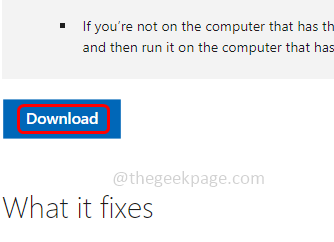
Langkah 3 - Setelah diunduh, klik yang diunduh .exe file dan berlari dia
Langkah 4 - Setelah proses selesai, buka tombol start windows lalu ketik Windows Security
Langkah 5 - Di daftar pencarian, klik kanan pada Windows Security Kemudian klik pengaturan aplikasi
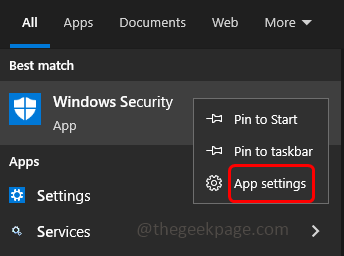
Langkah 6 - Gulir ke bawah dan mengatur ulang Aplikasi dengan mengklik tombol Reset
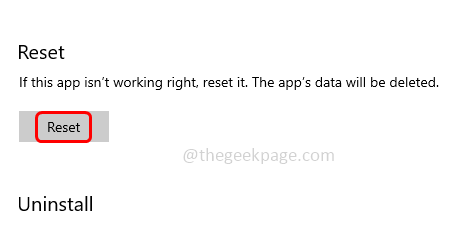
Langkah 7 - Pop up akan muncul, sekali lagi klik mengatur ulang
Langkah 8 - Menutup jendela
Langkah 9 - Kemudian buka prompt run menggunakan Windows + r kunci bersama
Langkah 10 - Jenis jasa.MSC dalam pelarian prompt dan tekan memasuki. Ini akan membuka layanan windows
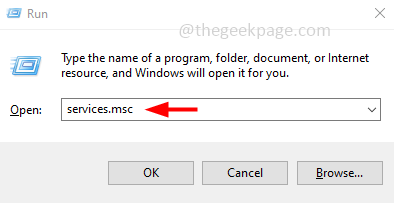
Langkah 11 - Gulir ke bawah dan temukan Pusat Keamanan melayani. Klik dua kali di atasnya untuk dibuka
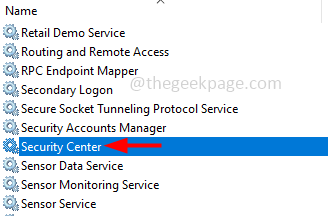
Langkah 12 - Pastikan Layanan Pusat Keamanan sedang berjalan. Jika tidak maka di start up type drop down pilih otomatis dan klik awal tombol untuk memulai layanan
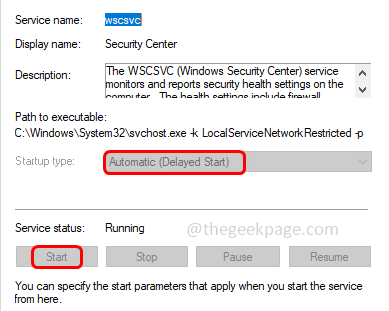
Metode 4 - Mulai Layanan Kesehatan Windows Security Menggunakan Registry Windows
Langkah 1 - Buka prompt run menggunakan Windows + r kunci bersama
Langkah 2 - Jenis Regedit dalam pelarian prompt dan tekan memasuki
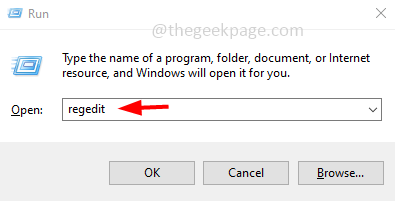
Langkah 3 - Jendela kontrol akun pengguna akan terbuka, klik Ya. Ini akan membuka editor registri
Langkah 4 - Arahkan ke jalur berikut di Windows Registry
Hkey_local_machine \ System \ CurrentControlset \ Services \ SecurityHealthService
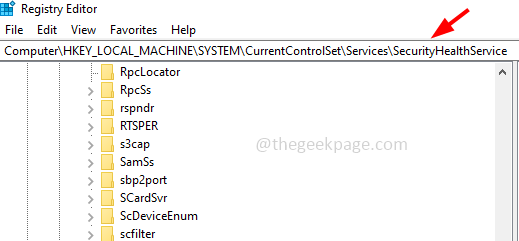
Langkah 5 - Di sisi kanan, klik dua kali pada awal
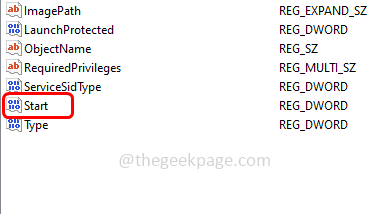
Langkah 6 - Memasuki 3 Di bidang data nilai kemudian klik Oke
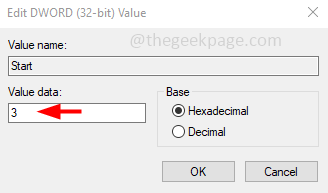
Langkah 7 - Restart sistem dan kemudian periksa apakah masalahnya diselesaikan.
Metode 5 - Unduh dan instal file Windows ISO
Langkah 1 - Unduh File ISO dari situs web Microsoft. (Misalnya, untuk file ISO komputer saya adalah tautan ini)
Langkah 2 - Cadangkan semua data komputer dan kemudian Install Windows dengan menjalankan file ISO
Langkah 3 - Setelah instalasi selesai mengulang kembali sistem dan periksa apakah masalahnya terpecahkan.
Itu dia! Saya berharap informasi yang diberikan di atas bermanfaat dan mudah dimengerti. Beri tahu kami metode mana yang berhasil untuk Anda. Terima kasih!!
- « Cara memperbaiki perubahan bahasa google chrome kembali ke bahasa Inggris
- IPhone saya menerima iMessages dan panggilan FaceTime yang tidak diketahui [diselesaikan] »

